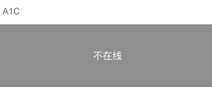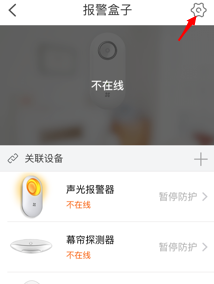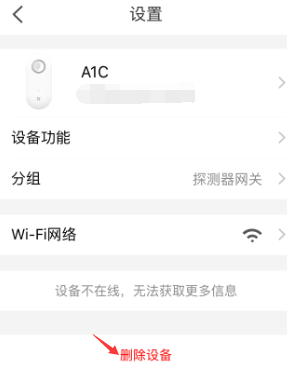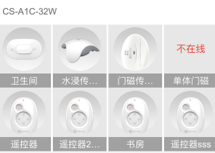在手机APP萤石云视频中,有时网关探测器提示不在线,该怎么解决呢?
情况1:网关提示不在线(以A1C为例)
解决方法
1
请先检查设备所在的Wi-Fi网络,确认可以正常访问。
2
如果网络可以正常访问,请重新启动设备。
3
如果重启设备还是不在线,单击灰色界面,弹出界面右上角设置图标,点击删除设备;
正常运行时用针状物长按RESET孔5秒,指示灯熄灭,设备重新启动;
设备启动完成后长按2秒功能键,进入连接Wi- Fi模式并进行语音提示,同时指示灯开始闪烁。萤石云视频在设备添加过程中扫描包装盒上的二维码,根据提示完成Wi- Fi的连接和设备的添加(配置时请将设备靠近路由器,设备不支持5G)。
4
如果wifi配置不成功,可以通过以下两种方法尝试配置。
方法1
CS-A1C-32W 最新版本V2.5.0 build 180119 支持ap的方式WiFi配置。
(1) 长按网关功能键,播放请使用萤石云视频手机客户端软件进行无线网络配置,进入一键配置模式;
(2)再次长按功能键,播放请连接网关热点,访问无线配置页面,设置无线网络参数,进入AP配置模式,在该模式下,网关指示灯快闪2次停顿1次;
(3)手机连接热点,设备热点的名称为“EZVIZ_序列号”,密码为空;
(4)手机浏览器输入192.168.7.1;
(5)选择名称,输入密码后点击确定。
方法2
CS-A1C-32W 支持手机热点的方式进行WiFi配置。
首先关闭路由器,用A手机开启无线热点(热点的名称或密码设置为和路由的一致),B手机连上A手机的无线热点并登陆萤石云视频,添加设备去扫描设备的二维码一键设置无线,若连接上,先将热点关闭再将路由开启,设备会自动连接路由的wifi。
情况2:网关在线,探测器不在线(以T6不在线为例)
解决方法
测试外设的信号强度,控制在良好以上
方法:将A1C升级到最新版本。
1)进入测试模式:连续三击功能键(按一下→添加,两下→删除,三下→测试);
2)外设为空:如果没有添加外设,就不会进入测试模式,同时播放语音(外设为空,退出测试);
3)外设不为空:进入测试模式后,指示灯快闪,周期0.3s;
4)提示:进入测试模式后,主机会播放外设类型+外设序列号尾号3位+信号强度。信号强度分为强、良好、弱(提示改变主机方位)三个等级;
例:触发序列号为123456789的遥控器:
遥控器789,信号强;

原文链接:https://smartroomcn.com/36294.html